day01:
服务器分类:
PC Server:
小型机:IBM power系列,惠普,(塔式,机架式,刀片服务器【优先采用】)
itil服务管理:针对服务管理
PMP管理:
去IOE化;
emc:
虚拟机:VMVare 基于硬件进行仿真,多OS,多节点
安装
网络适配器:
NAT:
桥接模式:
仅主机模式:局域网操作
自定义模式:VM network adapter VMnet 1/8 可进行单独配置
USB控制器:
打印机:移除
vmdk:虚拟机硬盘的
vmx:虚拟机配置文件
经常备份,容易出现问题
.md5 验证镜像完整性
引导分区
焦化分区 硬盘空间临时充当内存
一般手动分区,不用自动分区
LVM:逻辑卷的分区方式, 一般不适用
add a new mount point:
文件系统,只有文件夹,没有盘符的概念
/boot 引导
500M
swap 内存交换分区
物理内存的1.5倍 M为单位
/
add mount point
windows硬盘文件系统:
NTFS
Fat32
exFat
linux文件系统:
/ ext4
/boot ext4
swap swap
最高权限用户名:root
对虚拟机的修改,需要启动后才可以修改
虚拟机关机顺序
1.先正常关闭里面的系统 linux,windows
shut down
init 0 命令行中关闭
2.最后关闭虚拟机软件
切忌直接关闭虚拟机软件来关闭,这样容易使虚拟机崩溃
安装完全版centos7
立即分配所有磁盘空间 这个立刻全部会用掉,会进一步做优化
software selection---- GNOME Desktop
***shell命令
bash shell
pwd
ls -trhal
cat .bash_profile
ifconfig -a
which ifconfig
rpm -qf /sbin/ifconfig
rmp -qf /sbin/ifconfig
rpm -e net-tools-2.0.0.17.2000....上一步结果 卸载网卡
搭建很多应用
Linux上软件的卸载,安装通过rpm命令
输入q就会推出
客户端重启网卡就会失去链接
重启服务
service network restart
service network status
网卡配置文件路径
cd /etc/sysconfig/network-scripts/
ls -l
网卡命名规范 ifcfg-eno16777728(网卡设备名称)
cat 文件名 查看内容
2块网卡
VMnet1 nat
VMnet8 自定义 nat
自定义网卡时才有: vmnet8(nat)
网卡重新配置 通过网卡的重新配置
外网网卡 桥接模式
内网网卡 自定义
内网
虚拟机内与外部设置ipv4需要一致
在虚拟机管理软件中改vmnet8的地址
刚安装没有ifconfig
切换到网卡的路径,
网卡配置文件 ifcfg- 网卡名称
查看网卡名称: ifconfig -a / ip a
打开配置文件
cat ifcfg-enoxxxxxx
more ifcfg-enoxxxxx
less ifcfg-enoxxxxx
编辑文本文件
vi/vim
网卡配置文件哪些属性?
device 网卡名
ipaddr ip地址 与上面配置一样
netmask 子网掩码
name 网卡名称
onboot 启动加载
bootproto 网卡ip地址获取方式 (DHCP、static)
vi使用
dd删除一行
输入i键,进入编辑状态
esc退出编辑模式
保存 esc--- :wq!
网卡服务管理命令:
service network start/stop/restart/status
变更网卡需要重新启动网卡
查看下这个命令
which ifconfig
外网配置
新建一个网络配置
桥接 不用选硬盘按钮
测试
---history 历史记录命令
安装网络工具ifconfig
yum install net-tools
rpm本地安装
yum远程服务器端安装
安装结束后,进行ifconfig -a
虚拟机备份
快照
复制粘贴
/**
*cd /etc/sysconfig/network-scripts/
*ls -l
*vi ifcfg-eno16777728
device 网卡名
ipaddr ip地址 与上面配置一样
netmask 子网掩码
name 网卡名称
onboot 启动加载
bootproto 网卡ip地址获取方式 (DHCP、static)
*service network start
*yum install net-tools
*/
补充:
VMnet0:用于虚拟桥接网络下的虚拟交换机
VMnet1:用于虚拟Host-Only网络下的虚拟交换机
VMnet8:用于虚拟NAT网络下的虚拟交换机
VMware Network Adepter VMnet1:Host用于与Host-Only虚拟网络进行通信的虚拟网卡
VMware Network Adepter VMnet8:Host用于与NAT虚拟网络进行通信的虚拟网卡
一.桥接网络(Bridged Networking)
桥接网络是指本地物理网卡和虚拟网卡通过VMnet0虚拟交换机进行桥接,物理网卡和虚拟网卡在拓扑图上处于同等地位(虚拟网卡既不是Adepter VMnet1也不是Adepter VMnet8)。
物理网卡和虚拟网卡的IP地址处于同一个网段,子网掩码、网关、DNS等参数都相同。两个网卡在拓扑结构中是相对独立的。
二、在NAT网络中,会用到VMware Network Adepter VMnet8虚拟网卡,主机上的VMware Network Adepter VMnet8虚拟网卡被直接连接到VMnet8虚拟交换机上与虚拟网卡进行通信。
当主机和虚拟机进行通信的时候就会调用VMware Network Adepter VMnet8虚拟网卡,因为他们都在一个网段,所以通信就不成问题了。
实际上,VMware Network Adepter VMnet8虚拟网卡的作用就是为主机和虚拟机的通信提供一个接口,即使主机的物理网卡被关闭,虚拟机仍然可以连接到Internet,但是主机和虚拟机之间就不能互访了。
三.Host-Only模式
在Host-Only模式下,虚拟网络是一个全封闭的网络,它唯一能够访问的就是主机。其实Host-Only网络和NAT网络很相似,不同的地方就是Host-Only网络没有NAT服务,所以虚拟网络不能连接到Internet。主机和虚拟机之间的通信是通过VMware Network Adepter VMnet1虚拟网卡来实现的。
Host-Only的宗旨就是建立一个与外界隔绝的内部网络,来提高内网的安全性。
Linux命令 命令 选项 参数(ls -la /usr) long
查手册先用man再用help
1.内部命令:echo
查看内部命令帮助:help echo 或者 man echo
2.外部命令:ls
查看外部命令帮助:ls --help 或者 man ls 或者 info ls
3.man文档的类型(1~9) 手册
man man-pages 查看每一种类型代表的含义
man 5 passwd (5代表配置文件级别)
点击q退出说明文档
4.快捷键:
ctrl + c:停止进程
ctrl + l:清屏
ctrl + r:搜索历史命令
5.善于用tab键补全命令
1.进入到用户根目录
cd ~ 或 cd
2.查看当前所在目录
pwd
3.进入到itcast用户根目录
cd ~itcast
4.返回到原来目录
cd -
5.返回到上一级目录
cd ..
6.查看itcast用户根目录下的所有文件
ls -la
7.在根目录下创建一个itcast的文件夹
mkdir /itcast
8.在/itcast目录下创建src和WebRoot两个文件夹
分别创建:mkdir /itcast/src
mkdir /itcast/WebRoot
同时创建:mkdir /itcast/{src,WebRoot}
进入到/itcast目录,在该目录下创建.classpath和README文件
分别创建:touch .classpath
touch README
同时创建:touch {.classpath,README}
查看/itcast目录下面的所有文件
ls -la
在/itcast目录下面创建一个test.txt文件,同时写入内容"this is test"
echo "this is test" > test.txt
查看一下test.txt的内容
cat test.txt
more test.txt
less test.txt
向README文件追加写入"please read me first"
echo "please read me first" >> README
将test.txt的内容追加到README文件中
cat test.txt >> README
拷贝/itcast目录下的所有文件到/itcast-bak
cp -r /itcast /itcast-bak
进入到/itcast-bak目录,将test.txt移动到src目录下,并修改文件名为Student.java
mv test.txt src/Student.java
在src目录下创建一个struts.xml
> struts.xml
删除所有的xml类型的文件
rm -rf *.xml
删除/itcast-bak目录和下面的所有文件
rm -rf /itcast-bak
返回到/itcast目录,查看一下README文件有多单词,多少个少行
wc -w README
wc -l README
返回到根目录,将/itcast目录先打包,再用gzip压缩
分步完成:tar -cvf itcast.tar itcast
gzip itcast.tar
一步完成:tar -zcvf itcast.tar.gz itcast
将其解压缩,再取消打包
分步完成:gzip -d itcast.tar.gz 或 gunzip itcast.tar.gz
一步完成:tar -zxvf itcast.tar.gz
将/itcast目录先打包,同时用bzip2压缩,并保存到/tmp目录下
tar -jcvf /tmp/itcast.tar.bz2 itcast
将/tmp/itcast.tar.bz2解压到/usr目录下面
tar -jxvf itcast.tar.bz2 -C /usr/
1.安装JDK
*添加执行权限
chmod u+x jdk-6u45-linux-i586.bin
*解压
./jdk-6u45-linux-i586.bin
*在/usr目录下创建java目录
mkdir /usr/java
*将/soft目录下的解压的jdk1.6.0_45剪切到/usr/java目录下
mv jdk1.6.0_45/ /usr/java/
*添加环境变量
vim /etc/profile
*在/etc/profile文件最后添加
export JAVA_HOME=/usr/java/jdk1.6.0_45
export CLASSPATH=$JAVA_HOME/lib
export PATH=$PATH:$JAVA_HOME/bin
*更新配置
source /etc/profile
2.安装tomcat
tar -zxvf /soft/apache-tomcat-7.0.47.tar.gz -C /programs/
cd /programs/apache-tomcat-7.0.47/bin/
./startup.sh
3.安装eclipse
oracle安装
创建用户, 组
修改文件的用户,组
创建安装oracle安装目录
授权给oracle用户
export display = :0.0 远程时设置








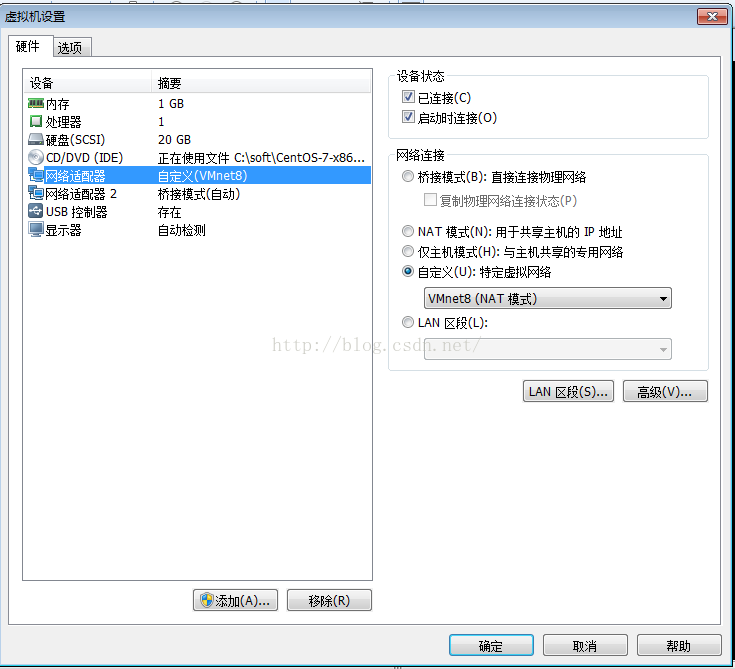















 588
588











 被折叠的 条评论
为什么被折叠?
被折叠的 条评论
为什么被折叠?








